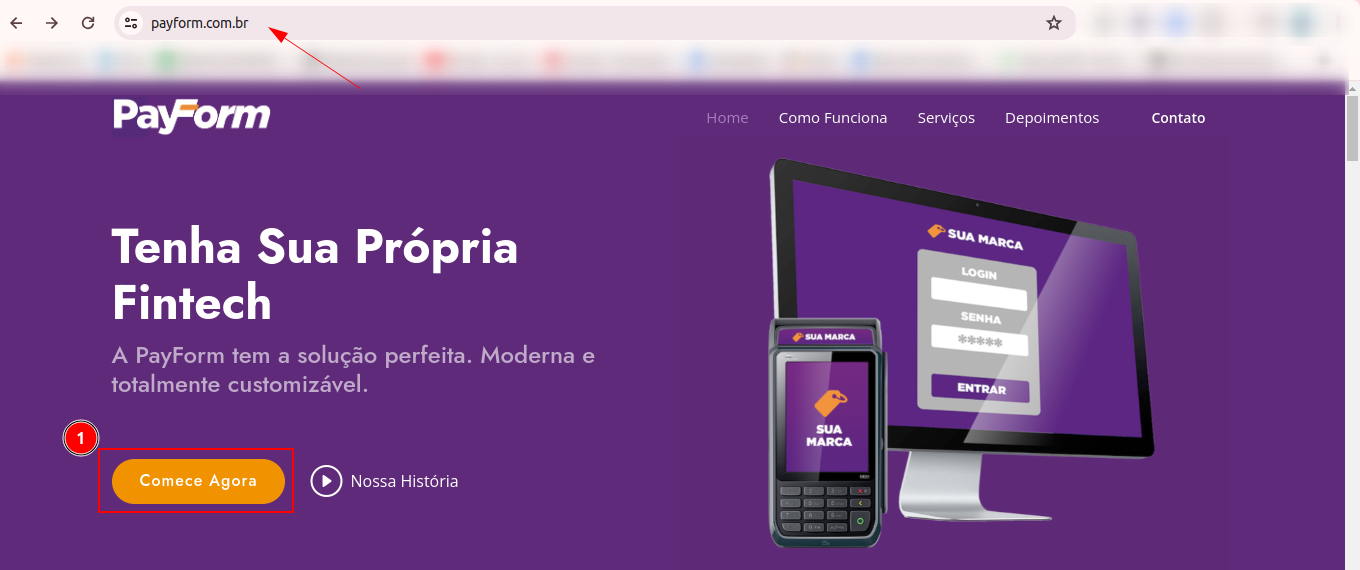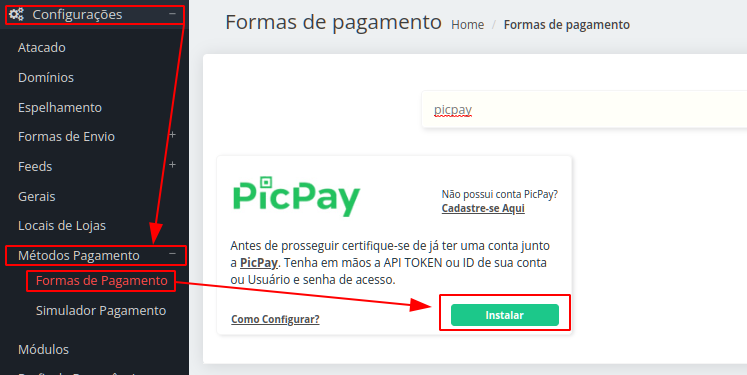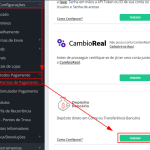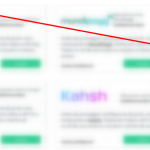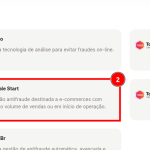Este passo a passo, vai te ajudar a realizar a integração com o gateway de pagamento Payform para o seu e-commerce.
Siga os próximos passos detalhados para configurar sua integração.
Caso você ainda não possua cadastro com Payform, ou tenha alguma dúvida sobre a sua conta, você pode contactá-los de forma simples, e fácil.
Entrando no site: https://payform.com.br/
Clicando em ”Comece agora”, você será direcionado de forma automática para o atendimento e suporte da Payform, via Whatsapp.
Após ter todas as informações do seu cadastro, você pode começar a integração no Painel administrativo da Irroba.
Clicar em configurações> formas de pagamento> meios de pagamento.
Pesquise na barra de busca: Payform, e clique em instalar.
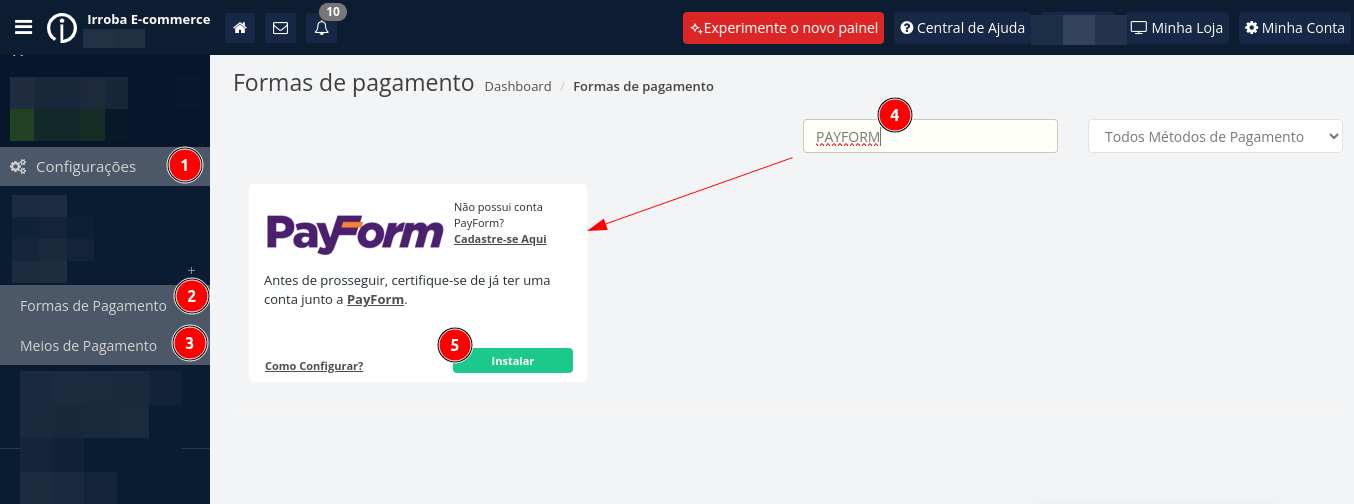
Assim que for instalado, o primeiro campo a ser preenchido é o de Credenciais.
O código do vendedor, é disponibilizado pela Payform, quando que for ativo o seu cadastro.
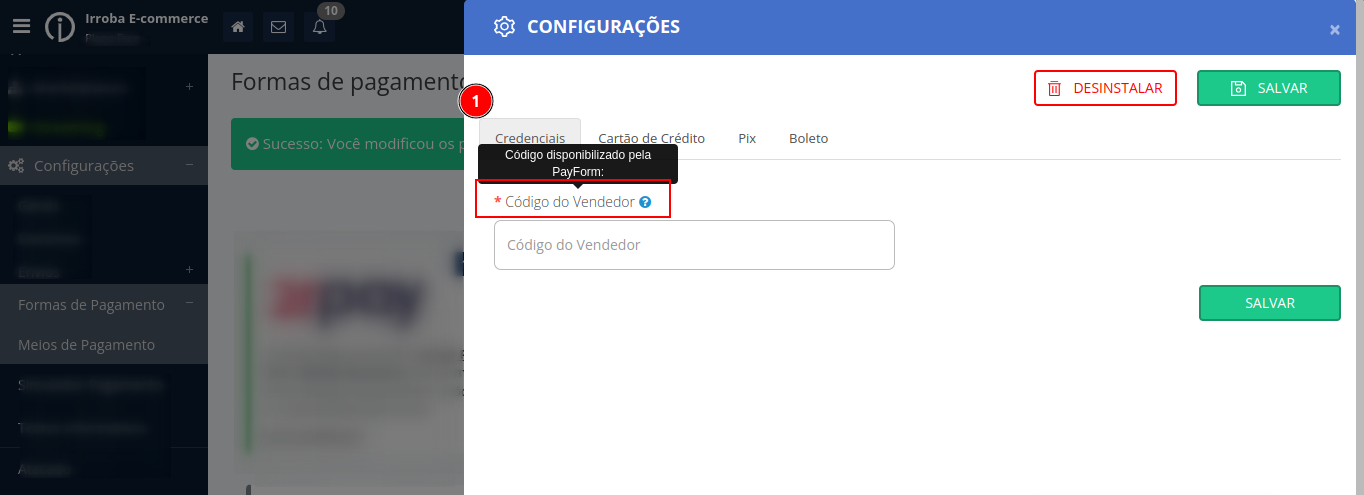
Na segunda aba, (do print abaixo) temos cartão de crédito (1), no campo nome (2), é o nome que será exibido no checkout quando o cliente final for finalizar a compra, recomendamos que deixe como: cartão de crédito.
No campo (3) você deve deixar a opção como ”HABILITADO”. No (4) a ordenação é em qual posição que o cartão de crédito será exibido, se for em primeira posição, orientamos que seja 0.
O tipo de captura, se ficar habilitado como AUTOMÁTICA, todas as compras serão aprovadas assim que passarem pelo gateway de pagamento, caso você opte por deixar MANUAL, fica sobre responsabilidade do lojista aprovar cada pagamento, individualmente dentro de cada pedido.
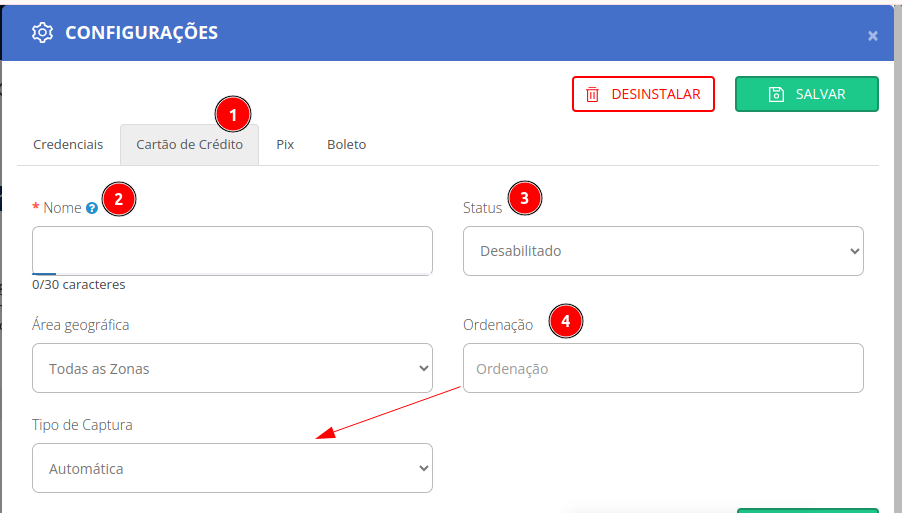
Na terceira aba, onde configuremos o PIX, precisamos ficar atentos a informação sinalizada no print abaixo:
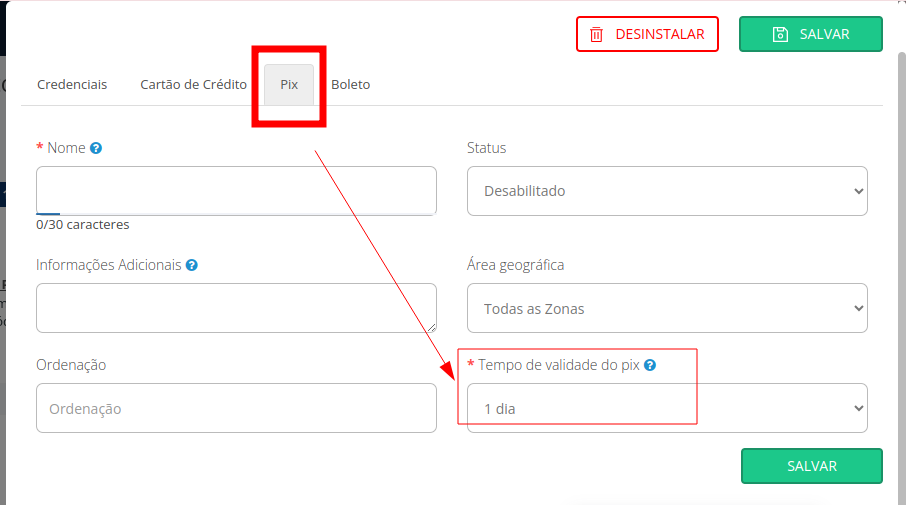
É importante definir o tempo de validade do PIX. Este é o tempo que o cliente terá disponível para realizar o pagamento do pedido, assim que finalizar a compra.
Na quarta, e ultima aba, configuremos o boleto.
No campo (1), sinalizado no print abaixo, colocamos o nome que será exibido para o cliente, orientamos que deixe como: ”Boleto”.
Já no campo (2) deixemos com status: HABILITADO.

No campo (3), você pode definir a quantidade de dias, que o cliente tem para efetuar o pagamento do boleto, e no (4), se existe um valor mínimo, para aparecer a forma de pagamento do boleto, você deve inserir neste campo.
E no último campo que sinalizamos, o (5), quando deixamos habilitado, o vencimento ocorrerá apenas em dias úteis, ignorando os finais de semana, e feriados.
Pronto, após realizar todas essas configurações, você deve habilitar no simulador de pagamento, todas as opções.
Caso você queira adicionar algum desconto à vista, no Pix ou no boleto, você deve inserir em porcentagem no campo (5), e no (6), a partir de qual valor que este desconto será aplicado.

Não se esqueça de salva, e pronto. Você terá a Payform, habitada como gateway de pagamento no seu site.
Qualquer dúvida, não hesite em procurar o nosso time de suporte, estamos prontos para atendê-los.
Jhessica Soares — Irroba E-commerce